Có nhiều tính năng thú vị trên ứng dụng máy tính của iPhone đang chờ bạn khám phá. Ngay bây giờ hãy cùng tìm hiểu các cách sử dụng máy tính iPhone cực hay giúp thao tác thêm mượt mà nhé!
Xem nhanh
Vuốt để xóa số trên máy tính
Trong quá trình thực hiện tính toán, bạn bấm nhầm giá trị nhập vào. Thay vì nhấn nút C để bắt đầu lại phép tính, bạn có thể thao tác vuốt màn hình sang trái hoặc sang phải. Lúc này ứng dụng sẽ xóa mục số mới nhập và để bạn tiếp tục phép tính.
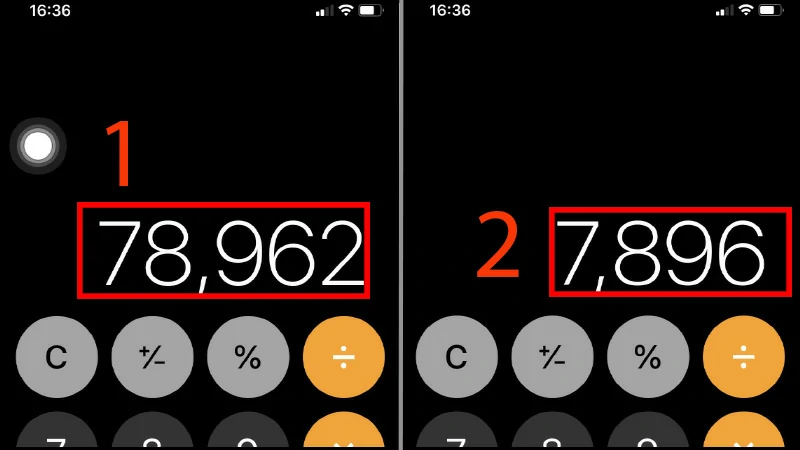
Mở rộng máy tính
Mở rộng máy tính giúp bạn thực hiện các bài toán nâng cao như logarit, lượng giác, căn bậc hai và cả các phương trình toán học.
Cách thực hiện như sau:
Bước 1: Nhấn nút Home để vào Trung tâm điều khiển > Tắt tính năng khóa dọc màn hình.
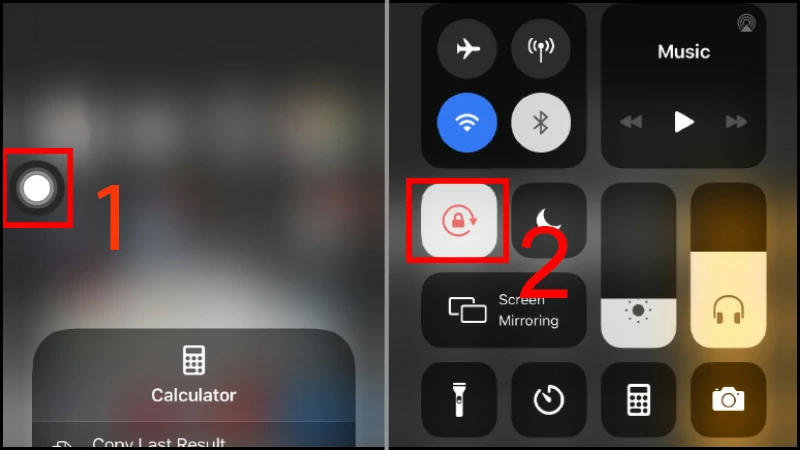
Bước 2: Ứng dụng máy tính sẽ tự động mở rộng khi bạn truy cập và xoay ngang màn hình điện thoại.
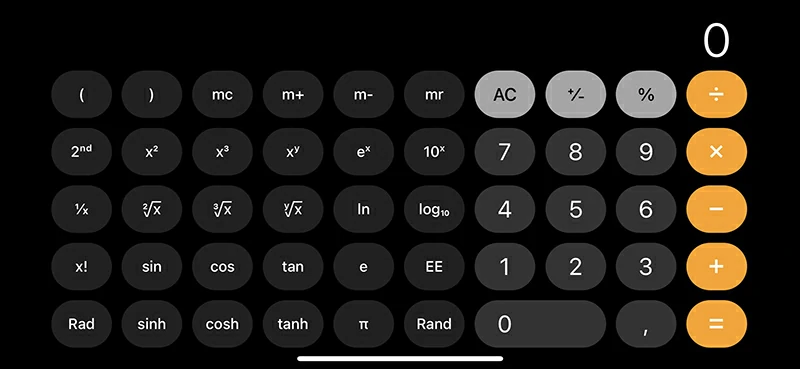
Sao chép và dán kết quả
Bạn muốn sao chép và chia sẻ kết quả của bài toán chưa người khác hoặc lưu lại để sử dụng cho những bài toán khác. Cách thực hiện rất đơn giản, bạn chỉ cần nhấn giữ vào các con số, sau đó chọn Sao chép là hoàn tất.
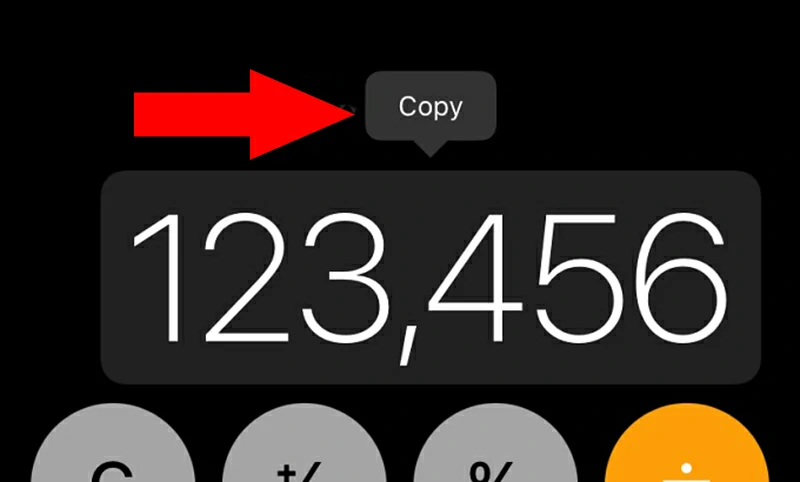
Ghi nhớ kết quả cuối cùng
Bạn có thể sao chép kết quả cuối cùng trong ứng dụng Máy tính đang lưu trữ ngay cả khi không mở ứng dụng lên.
Cách thực hiện như sau: Ở Trung tâm điều khiển chọn vào biểu tượng máy tính > Nhấn vào Copy last Result để sao chép, lúc này bạn có thể gửi kết quả cho người bạn muốn gửi.
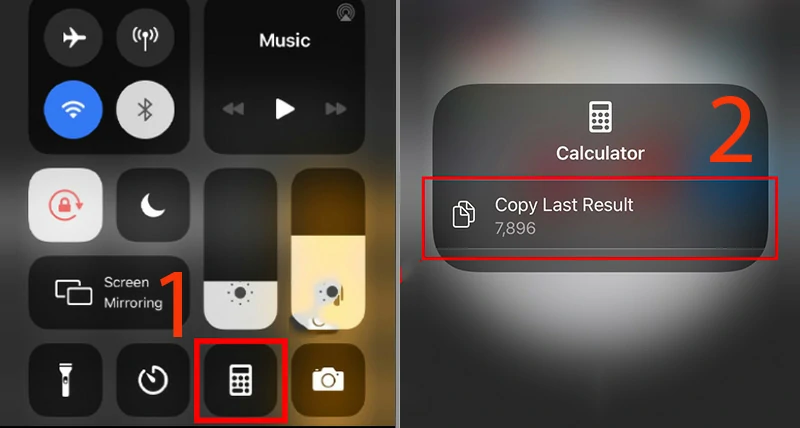
Tính toán trực tiếp trên thanh tìm kiếm
Ngoài việc mở ứng dụng Máy tính lên để tính toán, bạn có thể thực hiện phép tính ngay trên thanh tìm kiếm.
Cách thực hiện: Vuốt màn hình xuống để mở thanh tìm kiếm > Nhập phép tính, điện thoại sẽ tự động hiện lên kết quả.
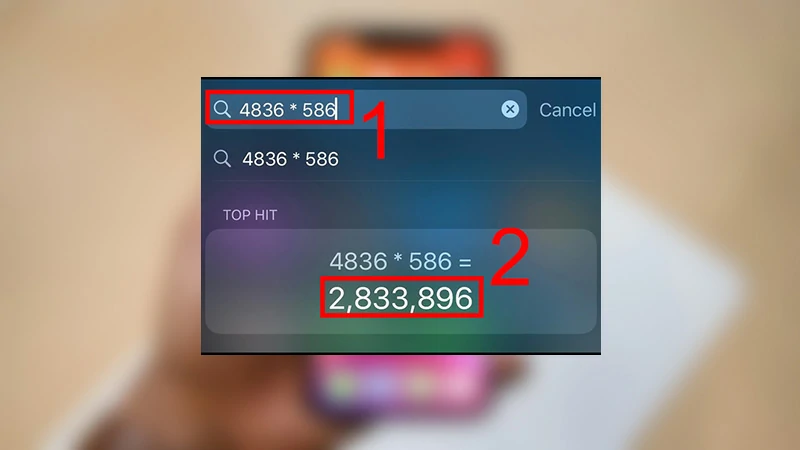
Để iPhone phát âm các con số
Nếu bạn muốn iPhone phát âm các con số trong bài toán của mình, bạn hãy thực hiện theo các bước sau:
Bước 1: Vào Trợ năng trong Cài đặt > Vào mục Nội dung được đọc.
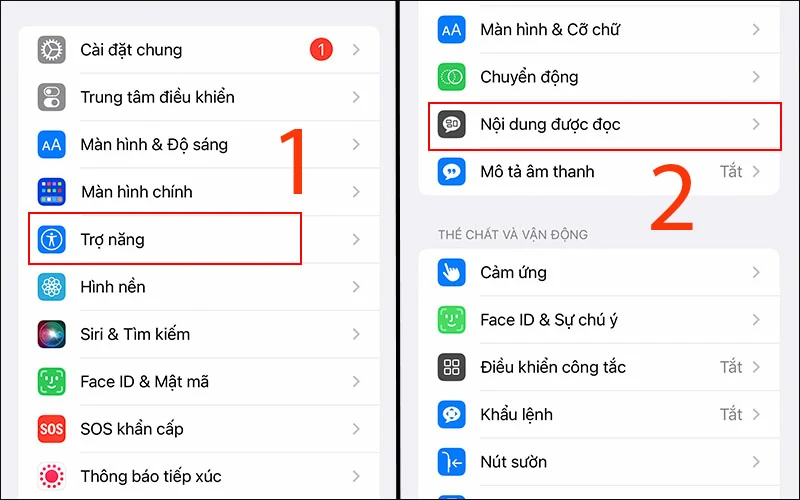
Bước 2: Bật tính năng Đọc lựa chọn.
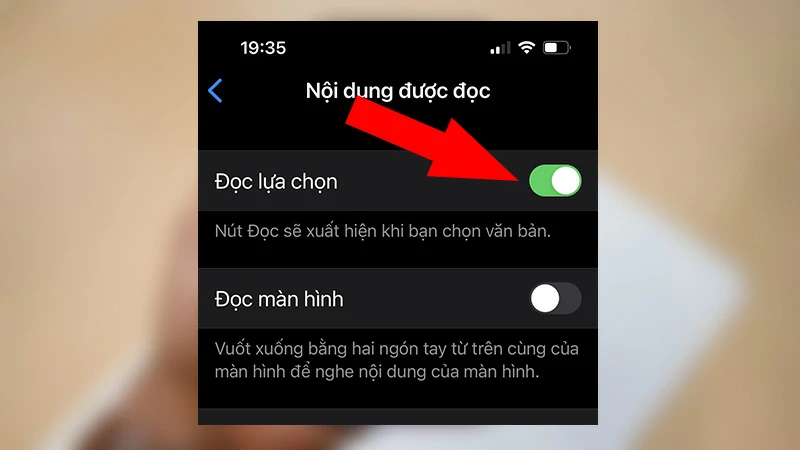
Bước 3: Quét chọn các con số > Chọn Đọc.
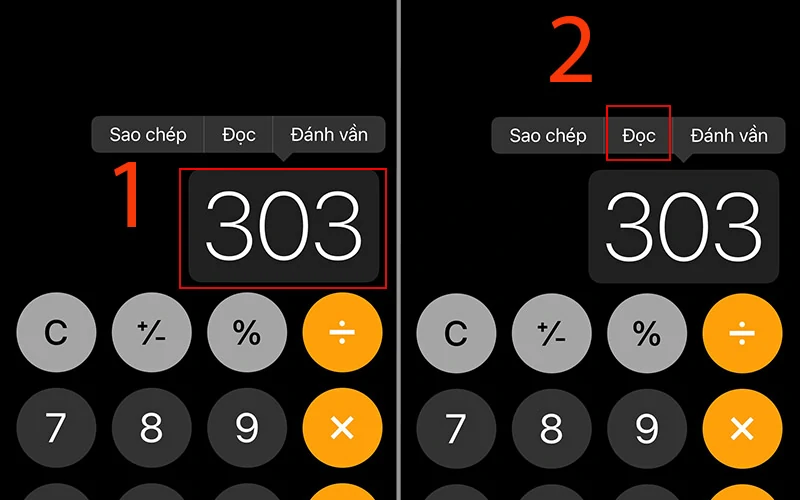
Thiết lập chế độ chạm vào iPhone
Một cách nhanh hơn để mở ứng dụng Máy tính là thiết lập chế độ chạm vào iPhone.
Cách thực hiện như sau:
Bước 1: Mở ứng dụng Phím tắt và thêm phím tắt Mở ứng dụng Máy tính.
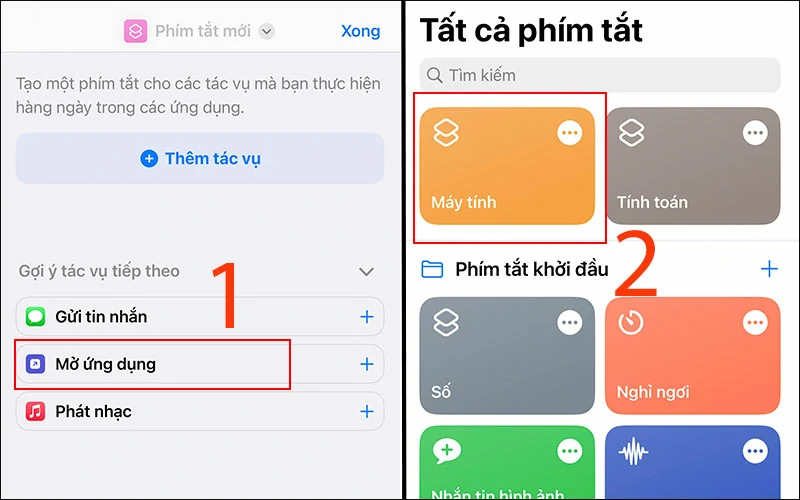
Bước 2: Vào Trợ năng trong Cài đặt > Chọn Cảm ứng.
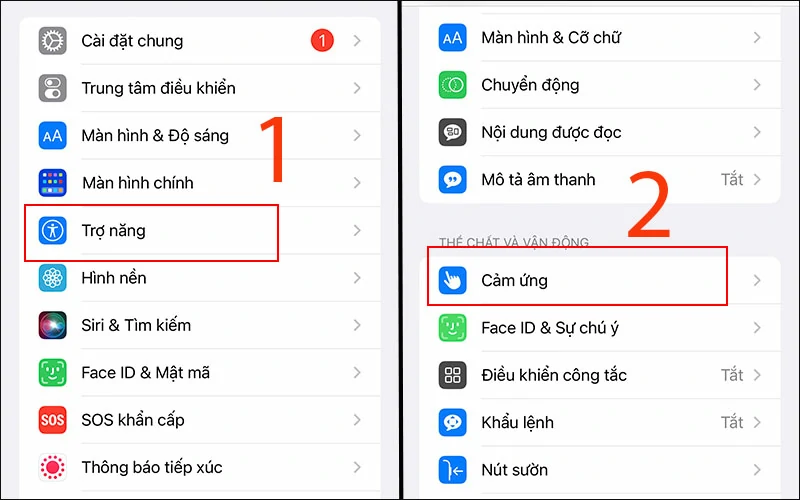
Bước 3: Bật tính năng AssistiveTouch.
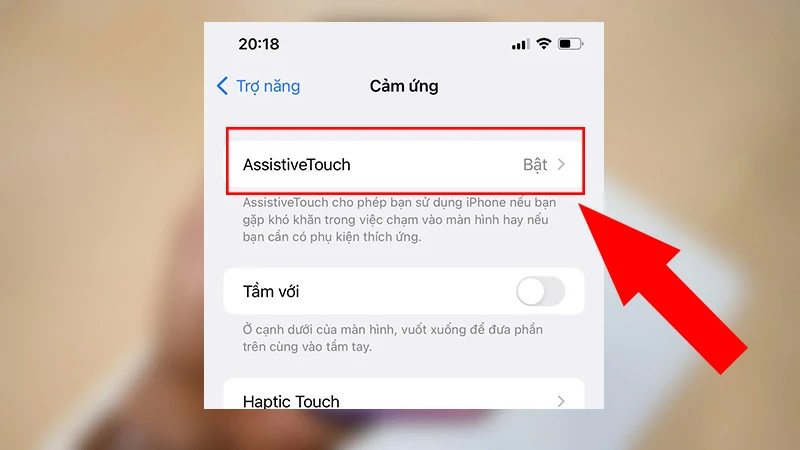
- Bước 4: Trở lại và chọn Chạm 2 lần > Bật chế độ mở Máy tính.
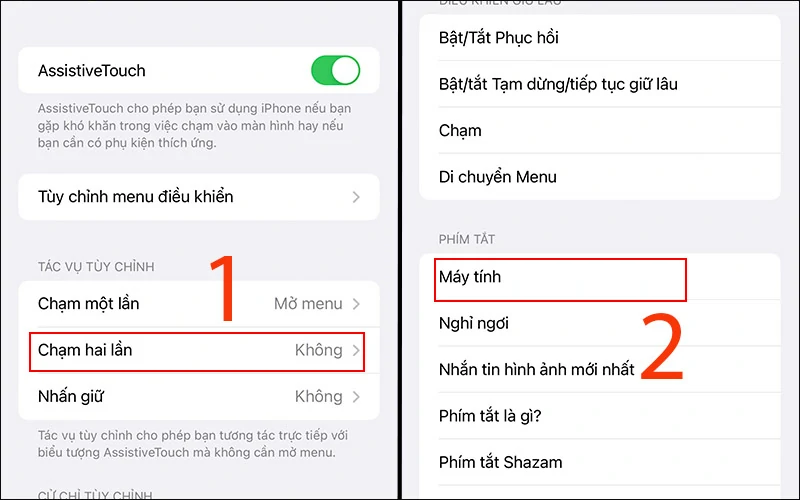
Chức năng tính tiền TIP và chia hóa đơn trên Apple Watch
Bước 1: Sau khi nhập tiền của hóa đơn trên Máy tính của Apple Watch, chọn chức năng TIP.
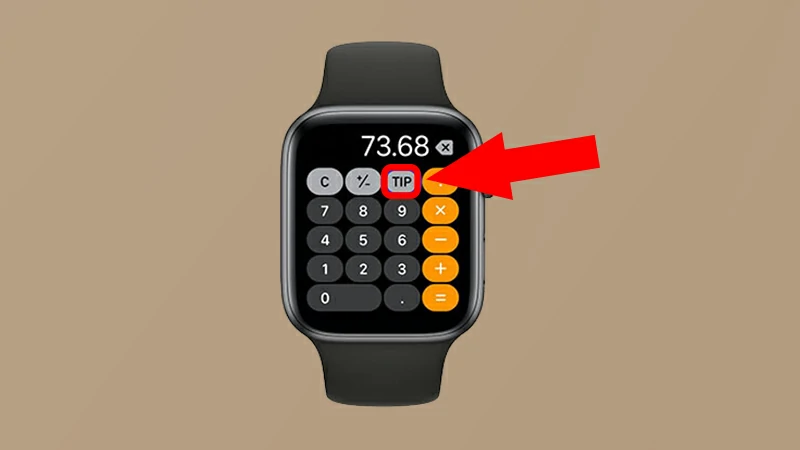
Bước 2: Xoay nút điều khiển để thay đổi số tiền TIP khi phần TIP đã bật xanh.
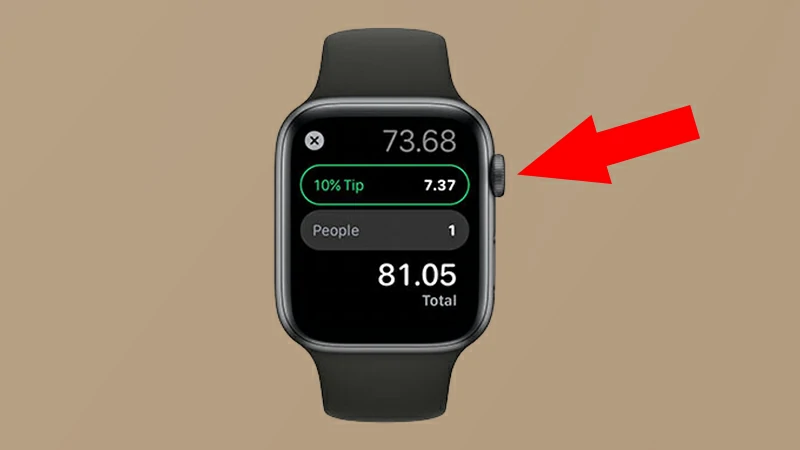
Bước 3: Tiếp tục chia hóa đơn bằng cách xoay nút điều khiển để thiết lập số người (tối đa 50 người).
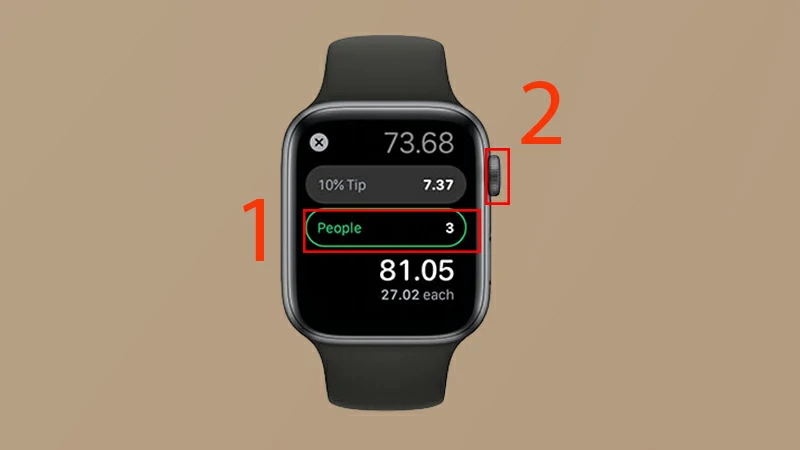
Xem thêm:
- 7 phần mềm kết nối iPhone với máy tính đơn giản trong tích tắc
- Hướng dẫn cập nhật và cách tải ứng dụng trên iPhone/iPad
- 2 cách ngắt kết nối Apple Watch với iPhone cực nhanh, dễ làm
Vừa rồi là bài viết 8 cách sử dụng máy tính iPhone cực hay giúp thao tác thêm mượt mà. Mong thông tin sẽ hữu ích dành cho bạn. Cảm ơn đã theo dõi và hẹn gặp lại!